Cài đặt NAS, File Station
Hướng dẫn tạo link chia sẻ dữ liệu trên NAS Synology
Các File và Folder được lưu trữ trên Server của bạn có thể chia sẻ cho mọi người một cách nhanh chóng và dễ dàng. Chỉ cần nhấp chuột vào File hoặc Folder và chọn Share.
Mục lục nội dung
Tạo đường dẫn chia sẻ
Click phải chuột vào dữ liệu mà bạn muốn chia sẻ > Chọn Share
Hệ thống sẻ show lên 1 cửa sổ cho phép bạn cấu hình bảo mật đường dẫn như:
Share with DSM users: Người nhận link phải dùng tài khoản trên DSM mới có thể thấy và tải về dữ liệu.
Share with others: Password: Người dùng cần nhập vào mật khẩu do người tạo đường dẫn thiết lập thì lúc đó mới có thể thấy và tải về dữ liệu.
Một số tính năng khác như:
Validity period Thiết lập thời gian bắt đầu và kết thúc của đường dẫn và số lần truy cập .
Get QR Code: Tạo ra mã QR cho đường dẫn, người dùng chỉ cần scan QR của đường dẫn là có thể truy cập.
Quản lý những link đã chia sẻ.
Các liên kết chia sẻ hiện có có thể được quản lý bằng cách thực hiện Tools > Shared Links Managers Trong cửa sổ xuất hiện, có các tùy chọn để chỉnh sửa, chia sẻ hoặc xóa các liên kết chia sẻ hiện có.
Lưu ý:
Phần Status (Trạng thái) của mỗi liên kết được chia sẻ hiển thị một trong những điều sau:
Valid: Liên kết được chia sẻ hoạt động bình thường.
Expired: Thời hạn hiệu lực của liên kết đã chia sẻ đã hết hạn.
Invalid: Tệp hoặc cặp chia sẻ không còn tồn tại, hoặc bạn không có đặc quyền thích hợp để truy cập tệp tin hoặc thư mục.
Not effective yet: Liên kết chia sẻ chưa hoạt động.
Xem thêm các bài viết để biết thêm NAS Synology:
⇒ TẠI SAO DOANH NGHIỆP ĐỀU CẦN SỬ DỤNG THIẾT BỊ LƯU TRỮ – NAS SYNOLOGY
⇒ TẠI SAO MUA NAS SYNOLOGY TẠI MSTAR CORP
⇒ GIẢI PHÁP ĐỒNG BỘ DỮ LIỆU TRÊN NAS SYNOLOGY
VÀ MODEL ĐỀ XUẤT
THÔNG TIN LIÊN HỆ: MSTAR CORP
Hotline: 0943199449 – 0909514461
Email: lienhe@mstarcorp.vn
Fanpage: https://www.facebook.com/mstarcorp/
Group hỗ trợ kỹ thuật: https://www.facebook.com/groups/synologyvn/
Website: mstarcorp.vn
Trụ sở: Tầng 1, 75 Hoàng Văn Thụ, phường 15, quận Phú Nhuận, TP. HCM
Chi nhánh Hà Nội : Tầng 11, tòa nhà Zen Tower, 12 đường Khuất Duy Tiến, P.Thanh Xuân Trung, Q. Thanh Xuân, TP. Hà Nội

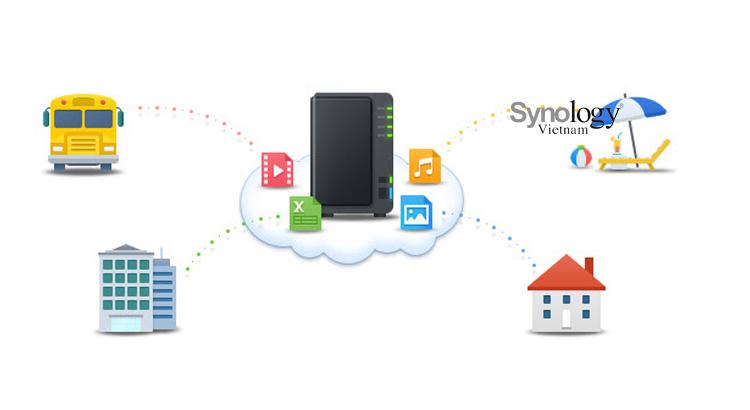










[codfe_posts_related]